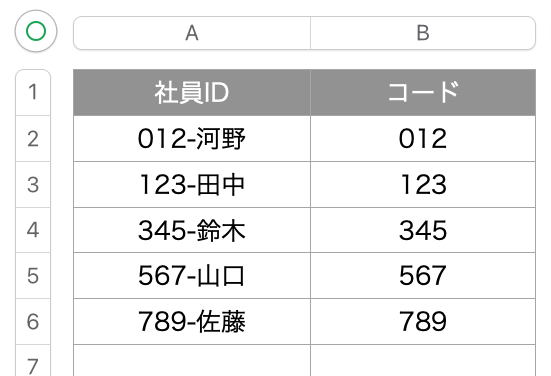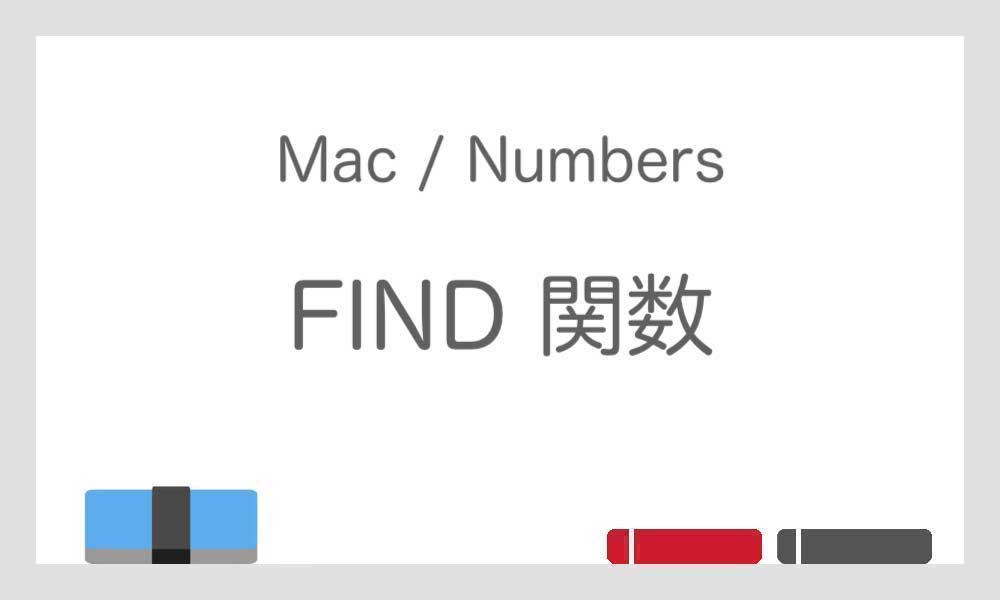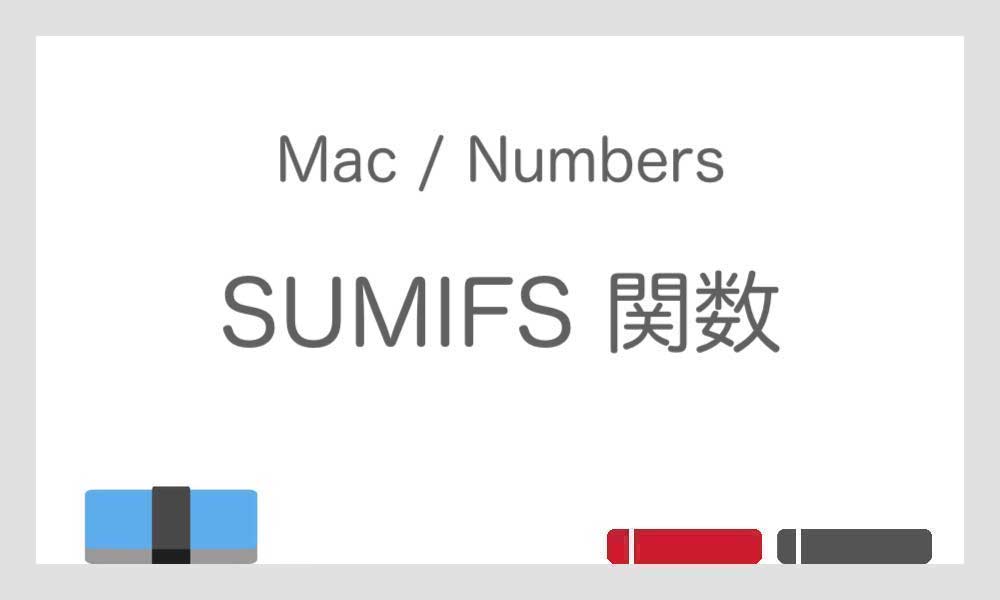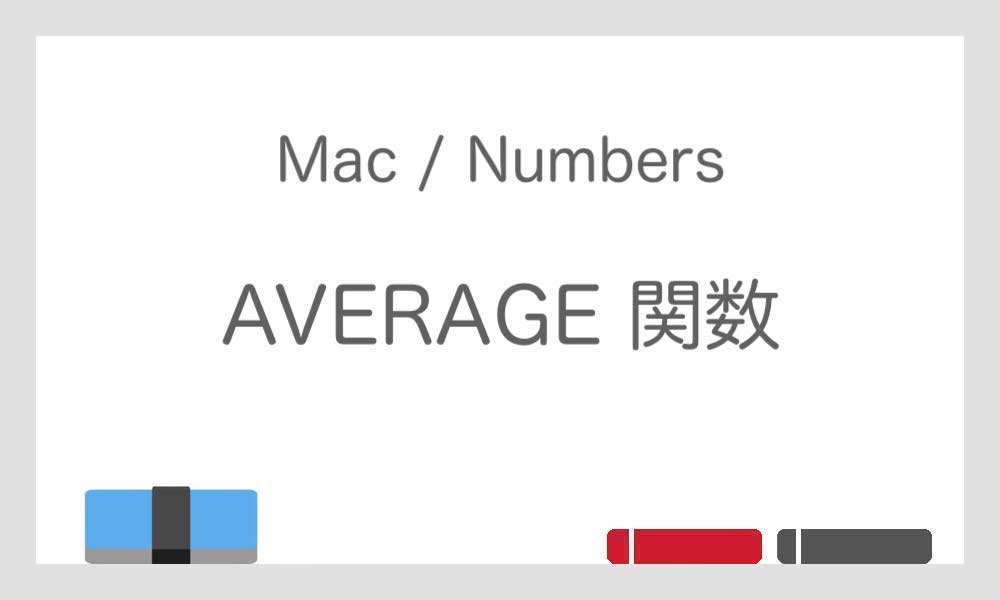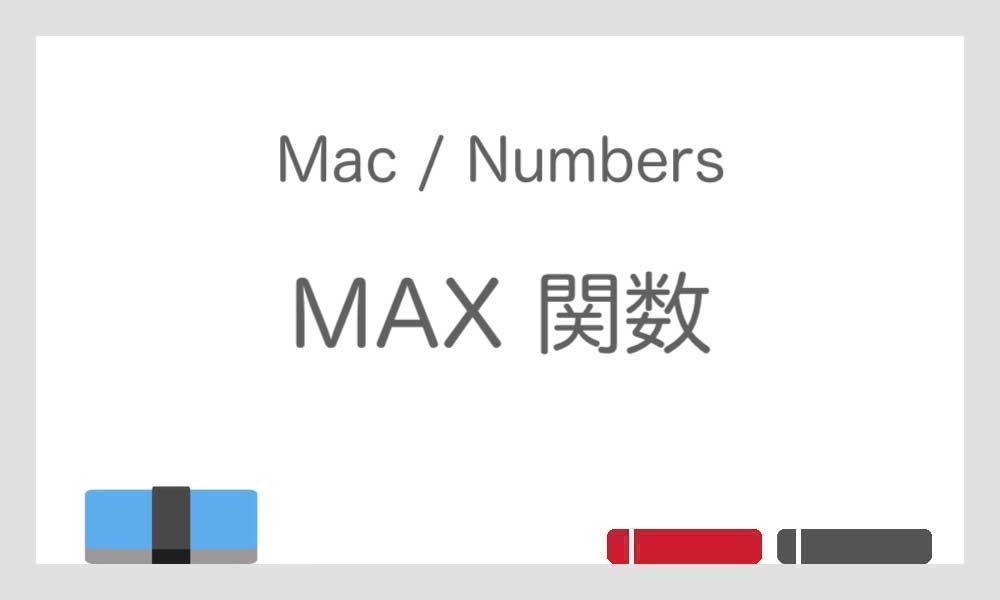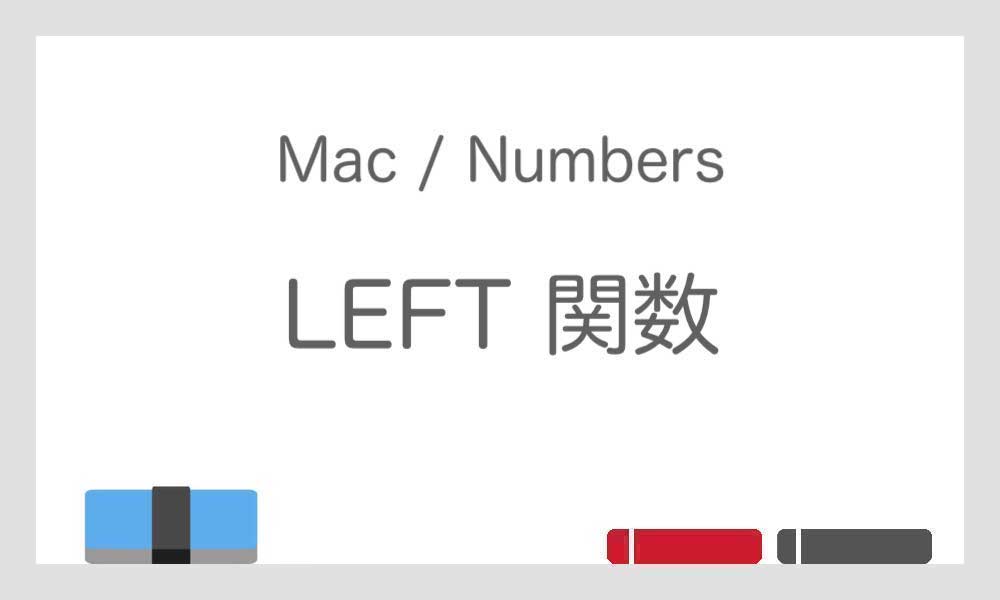
こちらの記事では、文字列の先頭(左)から、指定の文字数分を抜き出す LEFT 関数の基本的な使い方をご説明しています。
なお、当サイトでは Excel ではなく Numbers を使って解説しています。
目次
LEFT 関数
LEFT 関数は、指定した範囲のセルの文字数を、先頭(左)から数えて「○文字目」までを抜き出す関数です。
FIND 関数と組み合わせれば、メールアドレスからアカウントの部分を抜き出したり、住所から「〜区」までを抜き出したりすることが出来ます。
LEFT 関数の式の確認
LEFT 関数で抜き出される文字は、数値ではなく文字列として扱われるため、0から始まるものでも省かれません。
= LEFT ( 対象文字列, 文字列の長さ )
| 対象文字列 | 文字列を抜き出すセルを指定 |
| 文字列の長さ | 抜き出す文字数を指定 |

LEFT 関数を書く
ここでは、社員IDの中から、3桁の数字部分を抜き出してみましょう。
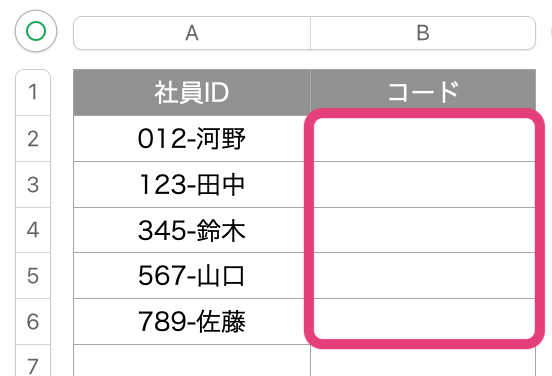
Step 1
セルにカーソルを合わせ、「= LEFT」と入力するか、「挿入」メニューから「新規数式」を選択します。

「テキスト」から LEFT を選択するか、検索窓に「LEFT」と入力しても探すことが出来ます。「関数を挿入」をクリックします。
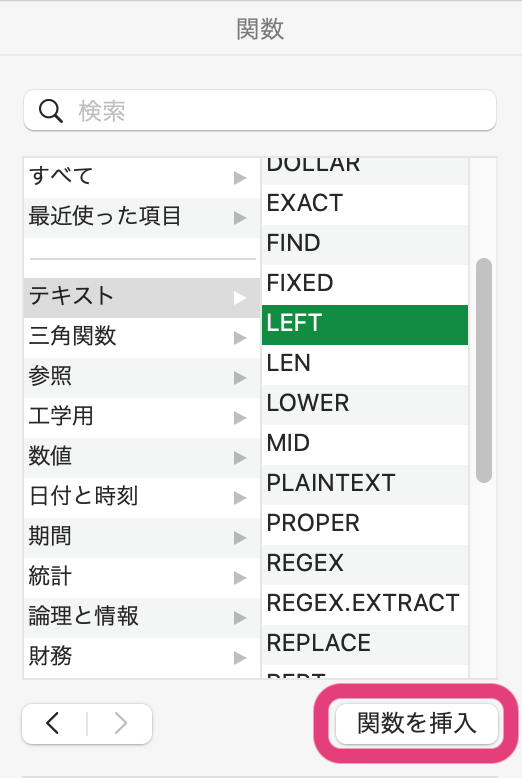
Step 2
「対象文字列」に文字列を抜き出したいセルを指定し、「文字列の長さ」に「3」と入力します。あとで数式を他のセルにコピーしますので、「対象文字列」にはひとつのセルでも複数のセルでも指定できます。
ひとつのセルを指定する場合
= LEFT ( A2, 3 )
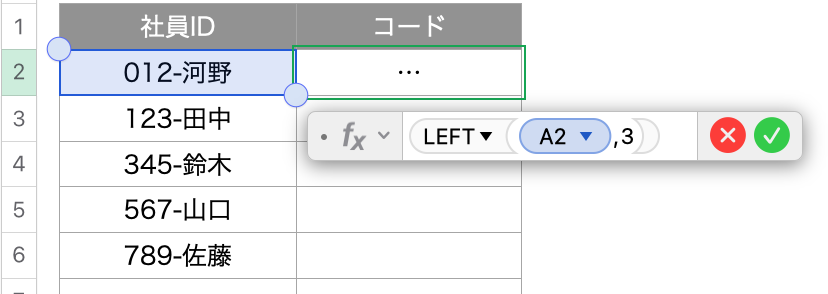
複数のセルを指定する場合
= LEFT ( A2:A6, 3 )
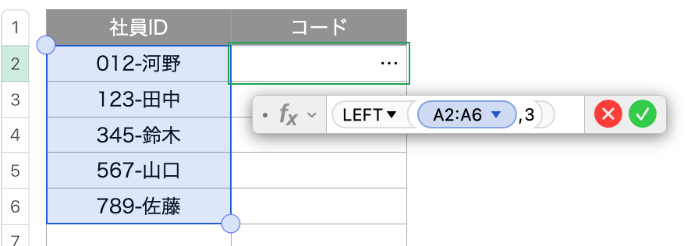
Step 3
Enter を押して式を反映させたら、黄色のハンドルを下にドラッグしてセルを自動入力させます。
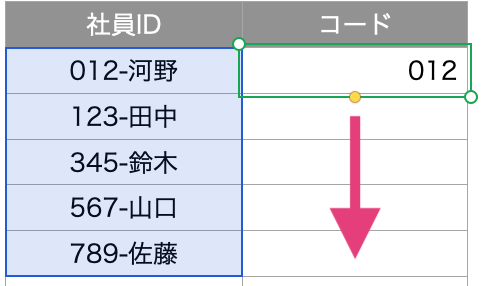
入力結果
指定した条件の通りになっているか確認しましょう。